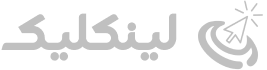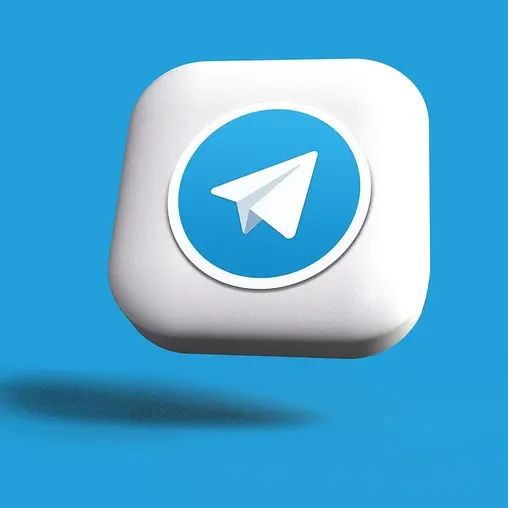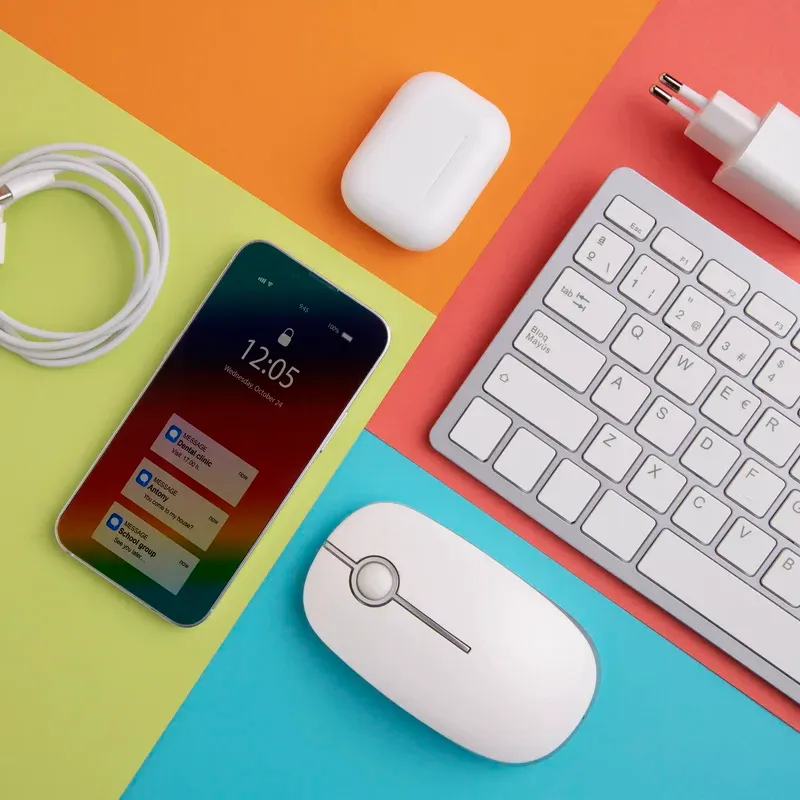در مورد حافظه SSD بیشتر بدانیم: هر آنچه باید قبل از خرید بدانید
اگه تا حالا اسم SSD به گوشتون خورده و نمیدونید چیه یا چرا اینقدر محبوب شده، جای درستی اومدید! تو این مقاله قراره بهطور کامل و خودمونی در مورد حافظه SSD صحبت کنیم. از اینکه SSD چیه، چطور کار میکنه، چه تفاوتهایی با هارد دیسک داره و اصلاً چرا باید بخریم، تا نکاتی که موقع خرید باید بهشون توجه کنیم. پس با من همراه باشید تا هر چیزی که لازمه بدونید رو با هم بررسی کنیم.
حافظه SSD چیه؟
اول از همه، بذارید با یه تعریف ساده شروع کنیم. SSD مخفف Solid State Drive بهمعنای «درایو حالت جامد» هست. این نوع حافظهها، بهجای دیسک چرخان مثل هارد دیسکهای سنتی (HDD)، از تراشههای حافظه فلش استفاده میکنن. بهزبون سادهتر، SSD شبیه فلش مموریه اما با ظرفیت و سرعت خیلی بیشتر!
چطور کار میکنه؟
SSD ها از تراشههای حافظه NAND استفاده میکنن. این تراشهها مثل حافظه رم (RAM) عمل میکنن اما دادهها رو بهطور دائمی ذخیره میکنن. این یعنی اگه کامپیوترتون خاموش بشه، اطلاعات از بین نمیره.
نکته جالب اینه که چون SSD هیچ قسمت متحرکی نداره، سرعتش خیلی بیشتر از HDDـه. تو هارد دیسکهای قدیمی، یه دیسک فلزی چرخان وجود داره که هد (سر خواندن و نوشتن) باید روی اون حرکت کنه تا دادهها رو پیدا کنه. اما تو SSD، همهچیز الکترونیکیه و دادهها مستقیماً از تراشه خونده و نوشته میشن. این باعث میشه سرعت بوت ویندوز، باز کردن نرمافزارها و انتقال فایلها خیلی بیشتر باشه.
تفاوت SSD و HDD؛ چرا SSD بهتره؟
خب، حالا که فهمیدیم SSD چطور کار میکنه، بیاید ببینیم چه تفاوتهایی با HDD داره و اصلاً چرا باید بریم سمت SSD:
1. سرعت:
مهمترین تفاوت SSD و HDD در سرعته. SSD ها حداقل ۵ تا ۱۰ برابر سریعتر از HDD هستن. بهطور میانگین، سرعت خواندن و نوشتن SSD حدود ۵۰۰ مگابایت بر ثانیهست، درحالیکه این عدد برای HDD حدود ۱۰۰ مگابایته.
این یعنی اگه سیستمعاملتون روی SSD نصب باشه، ظرف چند ثانیه بالا میاد. نرمافزارها با سرعت نور باز میشن و حتی بازیها سریعتر لود میشن!
2. طول عمر و مقاومت:
چون SSD هیچ قسمت متحرکی نداره، در برابر ضربه و لرزش مقاومتره. این یعنی اگه لپتاپتون بیفته، احتمال از دست رفتن اطلاعات خیلی کمتر از هارد دیسکـه.
ضمن اینکه چون قطعه مکانیکی نداره، کمتر داغ میکنه و مصرف برقش هم کمتره.
3. بیصدا بودن:
تا حالا صدای خرخر هارد دیسک رو شنیدید؟ تو SSD هیچ خبری از این صداها نیست چون هیچ چیزی توش نمیچرخه! پس اگه دنبال یه سیستم ساکت هستید، SSD انتخاب بهتریه.
4. وزن و اندازه:
SSD ها بهمراتب سبکتر و جمعوجورتر از HDD هستن. این مسئله بهویژه تو لپتاپها و اولترابوکها خیلی مهمه.
انواع SSD؛ کدوم رو انتخاب کنیم؟
همه SSD ها یهجور نیستن و تو بازار چند مدل مختلفشون وجود داره:
1. SATA SSD:
این نوع SSD ها از رابط SATA استفاده میکنن که همون پورتیه که HDDها هم بهش وصل میشن. سرعتشون حدود ۵۰۰ مگابایت بر ثانیهست.
اگه دنبال یه SSD مقرونبهصرفه برای ارتقاء سیستم قدیمیتون هستید، SATA SSD انتخاب خوبیه.
2. NVMe SSD:
این مدلها از رابط PCIe استفاده میکنن که خیلی سریعتر از SATAـه. سرعتشون به ۳۵۰۰ مگابایت بر ثانیه هم میرسه.
اگه یه سیستم مدرن دارید و دنبال بالاترین سرعت ممکنید، NVMe SSD انتخاب ایدهآلیه.
3. M.2 SSD:
این SSDها بهصورت مستقیم روی مادربرد نصب میشن و از نظر فیزیکی خیلی کوچیکتر از SATA SSD هستن. M.2 میتونه از رابط SATA یا NVMe استفاده کنه.
قبل از خرید M.2 حتماً مطمئن بشید که مادربردتون ازش پشتیبانی میکنه.
4. External SSD:
این SSDها بهصورت اکسترنال (قابلحمل) هستن و معمولاً از رابط USB-C یا Thunderbolt استفاده میکنن. اگه بهدنبال یه حافظه سریع و قابلحمل برای جابهجایی فایلها هستید، External SSD بهترین گزینست.
موقع خرید SSD به چه نکاتی توجه کنیم؟
حالا که با انواع SSD آشنا شدید، موقع خرید باید به چند نکته مهم توجه کنید:
1. ظرفیت:
قبل از خرید SSD، به نیازهای خودتون فکر کنید. اگه فقط برای نصب ویندوز و چند نرمافزار میخواید، ۲۵۶ گیگابایت کافیه. اما اگه اهل بازی یا ویرایش ویدیو هستید، بهتره به سراغ ۵۱۲ گیگابایت یا حتی ۱ ترابایت برید.
2. رابط اتصال:
همونطور که گفتیم، SSDها از رابطهای مختلفی استفاده میکنن. قبل از خرید، مطمئن بشید که مادربردتون از رابط موردنظر پشتیبانی میکنه.
3. سرعت خواندن و نوشتن:
هرچی سرعت بالاتر باشه، عملکرد سیستم بهتره. سرعتهای بالاتر بهخصوص موقع انتقال فایلهای بزرگ یا اجرای بازیها تأثیر زیادی دارن.
4. گارانتی و برند معتبر:
از برندهای معتبر مثل Samsung، Crucial، Western Digital و Kingston خرید کنید. حتماً به مدت گارانتی هم دقت کنید، چون SSDها بعد از مدتی ممکنه دچار افت سرعت بشن.
آیا واقعاً ارزش خرید داره؟
شاید بپرسید با وجود قیمت بالاتر SSD نسبت به HDD، آیا واقعاً ارزش خرید داره؟ جواب کوتاه: بله!
سرعت بالا، مقاومت بیشتر، بیصدا بودن و مصرف انرژی کمتر، همه از مزایای SSD هستن. اگه یه بار از SSD استفاده کنید، دیگه هرگز به هارد دیسکهای قدیمی برنمیگردید!
نصب و راهاندازی SSD؛ آیا خودمون میتونیم انجام بدیم؟
یکی از سوالاتی که خیلیها بعد از خرید SSD میپرسن اینه که "خودمون میتونیم نصبش کنیم یا باید ببریم پیش متخصص؟" خبر خوب اینه که نصب SSD معمولاً سخت نیست و اگه کمی دستبهآچار باشید، بهراحتی میتونید انجامش بدید.
مراحل کلی نصب SSD به این صورته:
1. تهیه ابزارها:
قبل از شروع، به پیچگوشتی و کابلهای SATA (در صورت نیاز) احتیاج دارید. اگه قصد دارید SSD رو جایگزین HDD کنید، بهتره از نرمافزارهایی برای کپیکردن کامل سیستمعامل و دادهها استفاده کنید.
2. اتصال SSD به سیستم:
- اگه SSD شما از نوع SATAـه، کافیه کابل SATA رو به مادربرد و کابل برق رو به پاور وصل کنید.
- اگه از M.2 استفاده میکنید، باید SSD رو مستقیم روی مادربرد نصب کنید. برای این کار پیچ کوچیکی روی مادربرد وجود داره که باید بازش کنید، SSD رو جا بزنید و دوباره پیچ رو محکم کنید.
3. نصب ویندوز یا کپیکردن سیستمعامل قبلی:
اگه نمیخواید از اول ویندوز نصب کنید، میتونید با استفاده از نرمافزارهایی مثل Macrium Reflect یا AOMEI Backupper، بهراحتی کل سیستمعامل قبلی رو به SSD منتقل کنید.
4. تنظیمات بایوس (BIOS):
بعد از نصب، وارد تنظیمات BIOS بشید و SSD رو بهعنوان درایو بوت (Boot Drive) تنظیم کنید.
5. نصب درایورها و بهینهسازی:
بعد از بوت شدن سیستم، بهتره درایورهای مربوط به SSD رو نصب کنید تا از حداکثر سرعت و عملکردش بهره ببرید. همچنین تنظیمات TRIM رو فعال کنید تا طول عمر SSD بیشتر بشه.
SSD در مقابل HDD: کِی باید از HDD استفاده کنیم؟
با وجود تمام مزایایی که SSD داره، HDD هم هنوز تو بعضی موارد کاربرد داره.
- ذخیرهسازی بلندمدت و حجم بالا: اگه دنبال یه حافظه ارزون برای ذخیرهسازی فایلهای حجیم مثل فیلمها و بکاپها هستید، HDD گزینه بهصرفهتریه.
- بکاپگیری: چون HDD قیمت کمتری نسبت به SSD داره، برای بکاپگیری اطلاعات ارزشمند، انتخاب اقتصادیتری محسوب میشه.
- سیستمهای آرشیو و NAS: اگه یه سرور خانگی یا سیستم NAS دارید که فقط برای ذخیرهسازی و آرشیو استفاده میکنید، HDD بهخاطر ظرفیت بالا و قیمت مناسبتر، انتخاب بهتریه.
پس میبینید که SSD و HDD هرکدوم جایگاه خودشون رو دارن و بهجای اینکه یکی رو کاملاً حذف کنیم، میتونیم از ترکیب این دو برای بهترین عملکرد و بیشترین صرفهجویی استفاده کنیم. مثلاً SSD برای سیستمعامل و نرمافزارها و HDD برای ذخیرهسازی طولانیمدت.
آیا SSD هم خراب میشه؟ طول عمر SSD چقدره؟
یکی از باورهای غلط در مورد SSD اینه که «طول عمرش کمه و زود خراب میشه». این حرف تا حدودی درسته، ولی بستگی به نحوه استفاده داره.
SSDها به تعداد دفعات نوشتن محدودیت دارن که بهش TBW (Terabytes Written) میگن. یعنی مثلاً اگه SSD شما ۳۰۰ TBW باشه، بعد از نوشتن ۳۰۰ ترابایت داده، احتمال خرابی افزایش پیدا میکنه.
اما نگران نباشید! این مقدار خیلی بیشتر از چیزیه که یه کاربر معمولی استفاده میکنه. بهعنوان مثال، اگه روزانه ۵۰ گیگابایت داده بنویسید (که خیلی زیاده)، طول عمر SSD شما بیشتر از ۱۶ سال میشه!
برای افزایش طول عمر SSD، نکاتی مثل فعالکردن TRIM، بهروزرسانی فریمور و پر نکردن کامل ظرفیت SSD کمک زیادی میکنن.
SSD برای گیمینگ؛ آیا واقعاً تأثیر داره؟
اگه گیمر هستید و بهدنبال افزایش سرعت لود بازیها میگردید، باید بگم SSD انتخاب خیلی خوبیـه.
SSD زمان لود بازیها رو بهطور چشمگیری کاهش میده و باعث میشه زودتر وارد بازی بشید. البته این تأثیر بیشتر تو بازیهایی که نقشههای بزرگ و دادههای حجیم دارن (مثل بازیهای Open World) دیده میشه.
ولی توجه داشته باشید که SSD تأثیری روی فریمریت (FPS) نداره. یعنی انتظار نداشته باشید با SSD، گرافیک بازیها بهتر بشه یا سرعت اجرای بازی افزایش پیدا کنه.
ارتقاء لپتاپ با SSD؛ آیا میصرفه؟
یکی از بهترین و بهصرفهترین روشهای ارتقاء لپتاپهای قدیمی، اضافهکردن SSDـه.
اگه یه لپتاپ قدیمی دارید که سرعتش کم شده، نصب SSD میتونه جونی دوباره بهش بده. از بوت سریع ویندوز گرفته تا اجرای نرمافزارها، همهچیز خیلی سریعتر میشه.
اکثر لپتاپهای قدیمی جای HDD دارن که میتونید با یه SATA SSD تعویضش کنید. اگه لپتاپتون جای CD/DVD داره و ازش استفاده نمیکنید، میتونید با استفاده از یه کدی (Caddy) SSD رو جایگزین کنید و در کنار HDD ازش استفاده کنید.
آیا قیمت SSD ارزونه؟ چطور ارزونتر بخریم؟
قیمت SSD در مقایسه با HDD هنوز بالاتره، ولی نسبت به چند سال پیش خیلی ارزونتر شده. اگه دنبال خرید SSD با قیمت مناسب هستید، نکات زیر رو در نظر بگیرید:
- مقایسه قیمتها: قبل از خرید، حتماً قیمتها رو تو فروشگاههای مختلف مقایسه کنید.
- تخفیفها و جشنوارهها: تو مناسبتهایی مثل بلک فرایدی یا جشنوارههای فروش، قیمت SSDها بهطور چشمگیری کاهش پیدا میکنه.
- برندهای معتبر و گارانتی: همیشه از برندهای معتبر خرید کنید و به گارانتی محصول توجه داشته باشید. بعضی برندها قیمت ارزونتری دارن ولی خدمات پس از فروش خوبی ندارن.
نتیجهگیری: آیا SSD ارزش خرید داره؟
حالا که همهچیز رو در مورد SSD دونستید، وقتشه تصمیم بگیرید. اگه دنبال سرعت بالا، کارایی بیشتر و سیستم بیصدا هستید، بدون شک SSD انتخاب مناسبیه.
مهم نیست کاربر عادی هستید یا گیمر حرفهای، SSD میتونه تجربه کاربری شما رو متحول کنه. از سرعت بوت سریع ویندوز گرفته تا اجرای بدون تأخیر نرمافزارها، همهچی با SSD لذتبخشتر میشه.
پس اگه هنوز از HDD استفاده میکنید، وقتشه با یه SSD حالوهوای جدیدی به سیستمتون بدید!
امیدوارم این مقاله بهتون کمک کرده باشه. اگه سوال یا تجربهای در مورد SSD دارید، تو بخش نظرات با ما درمیون بذارید!
جمعبندی: آیا وقتشه SSD بخریم؟
اگه دنبال افزایش سرعت و عملکرد سیستمتون هستید، SSD بهترین سرمایهگذاری ممکنه. از اجرای سریع ویندوز گرفته تا بازکردن نرمافزارهای سنگین، همهچی با SSD لذتبخشتر میشه.
تهیه شده در آپلود فایل لینکلیک